Dans cet article
-
- Vérifiez si vos fichiers sont manquants et téléchargez-les
- Vérifier le code source HTML et ajouter le code correct
- Réparer les images et les télécharger à nouveau
- Utiliser le mode Incognito
- Effacer le cache et les cookies du navigateur
- Contactez votre hébergeur d'images
- Vérifier l'extension du fichier
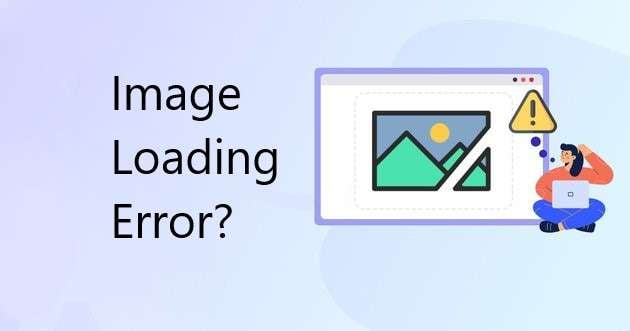
Vous devez inclure des images (parmi d'autres médias) sur votre site web afin d'améliorer l'expérience de l'utilisateur et d'augmenter le trafic sur votre site web. Les images découpent votre contenu, créent un meilleur attrait visuel et attirent l'attention de tous les visiteurs du site web, sans compter qu'elles sont essentielles pour votre référencement.
Mais que se passe-t-il lorsque vos images ne veulent pas coopérer ? Les supprimez-vous simplement de votre site web, ce qui donne à vos pages un aspect terne et vide ? Non. Vous réglez le problème.
Apprenez ce qu'il faut faire lorsque vous rencontrez une erreur de chargement d'image et veillez à ce que votre site web soit parfait.
Erreur de chargement d'image - Causes
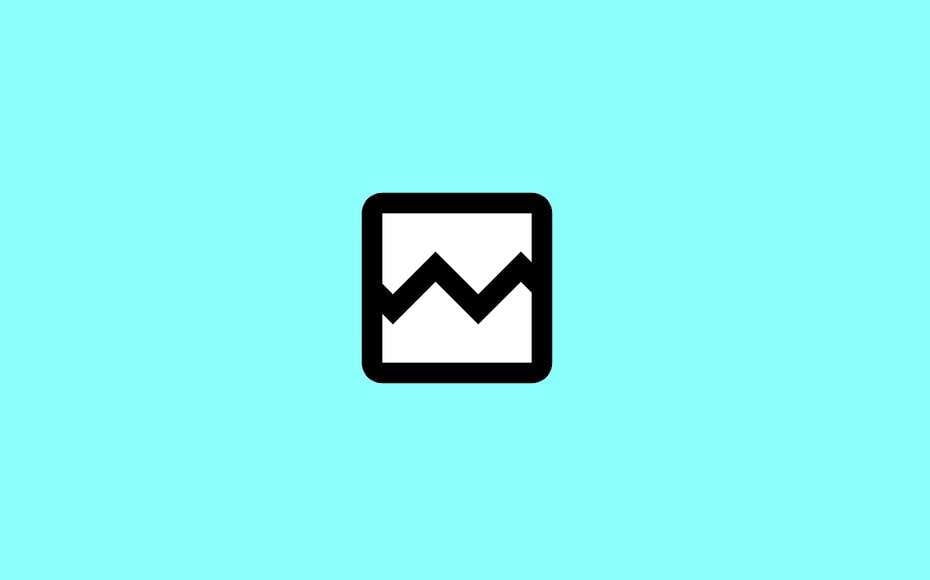
Gérer un site web n'est jamais une tâche facile. Il y a un million de petites choses qui peuvent mal tourner à tout moment pour une raison ou une autre - et il peut y avoir d'innombrables raisons différentes pour lesquelles vos images ne se chargent pas.
Voici quelques-unes des causes les plus courantes d'erreurs de chargement d'images.
| Erreur de chargement de l'image | Explication |
| Chemins d'accès incorrects | Si vous avez modifié l'emplacement de l'image, vous devez mettre à jour le chemin d'accès au fichier pour que les images puissent être correctement chargées sur votre site web ; |
| Fichiers manquants | Vous avez peut-être les images sur votre ordinateur, mais vous avez peut-être oublié de les télécharger sur votre serveur, ce qui les empêche de se charger sur votre site web ; |
| L'hébergeur d'images est en panne | Si vous utilisez des images hébergées sur d'autres serveurs que les vôtres, il se peut que ces serveurs soient en panne. Contactez votre hébergeur d'images pour résoudre ce problème ; |
| Questions relatives aux bases de données | De nombreux problèmes de base de données peuvent empêcher le chargement des images sur votre site web. Assurez-vous que vous êtes correctement connecté à la base de données et vérifiez les journaux de votre serveur pour en savoir plus sur les problèmes potentiels liés à la base de données ; |
| Questions de transfert | Des problèmes de transfert entre l'hébergeur d'images et votre site web peuvent empêcher le chargement des images. Si vos problèmes persistent, il est peut-être temps de mettre à niveau vos serveurs ou de trouver un autre hébergeur ; |
| Noms d'images mal orthographiés | Un nom d'image mal orthographié est la cause la plus fréquente d'erreurs de chargement d'images et la plus facile à corriger. Vérifiez le nom de l'image et assurez-vous qu'il est correctement orthographié ; |
| Fichiers images corrompus | Les fichiers images corrompus ne peuvent pas fonctionner correctement parce que des parties de leurs données sont manquantes. Réparez vos images à l'aide de Wondershare Repairit, puis téléchargez-les à nouveau sur votre site web ; |
| Mauvaises extensions de fichiers utilisées | Le code de votre site web doit avoir la même extension de fichier que le fichier original (par exemple, « .jpg ») pour charger les images correctement. |
Comment corriger les erreurs de chargement des images
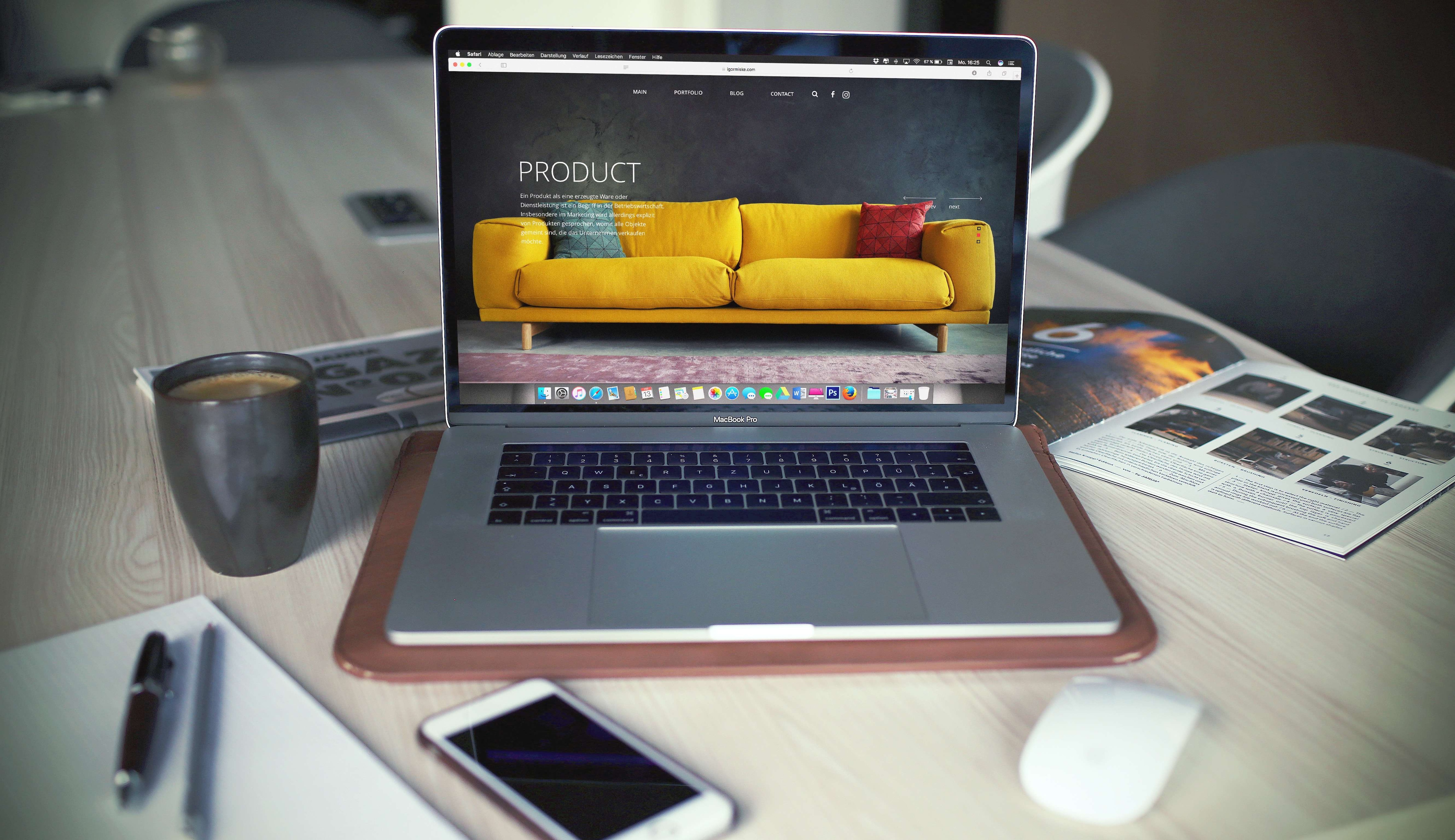
Tout comme il existe d'innombrables causes d'erreurs de chargement d'images, il existe de nombreuses solutions efficaces. Essayez les solutions suivantes la prochaine fois que vous rencontrerez des erreurs de format ou de chargement d'images.
Vérifiez si vos fichiers sont manquants et téléchargez-les
La première chose à faire lorsque vous rencontrez une erreur de chargement d'image est de vérifier si les fichiers originaux sont manquants. Si vous avez déplacé les fichiers de leur emplacement d'origine, changé le chemin d'accès ou simplement oublié de les télécharger sur votre serveur, les images ne pourront pas être chargées du tout, et ni vous ni les visiteurs de votre site web ne pourront en profiter.
Bien entendu, les fichiers peuvent également être « manquants » si vous modifiez votre site web et l'hébergez sur un autre serveur.
Par conséquent, vous devrez d'abord vérifier si les fichiers se trouvent au bon endroit, puis les télécharger à nouveau sur le serveur. Le moyen le plus simple de vérifier si vos fichiers sont manquants est d'utiliser l'Explorateur de fichiers sous Windows ou le Finder sous Mac :
Étape 1: Ouvrir l'explorateur de fichiers (Windows)/Finder (Mac) ;
Étape 2: Saisissez le nom de votre image ;
Étape 3: Appuyez sur Entrée (Windows)/ Retour (Mac).
Dans la plupart des cas, si vous utilisez un fournisseur de services d'hébergement web, vous aurez accès à son programme de téléchargement de fichiers, et il vous suffira de suivre les étapes fournies pour télécharger à nouveau votre fichier. Sinon, vous devrez utiliser un programme FTP (File Transfer Protocol) comme WinSCP, FTP Voyager ou CoffeeCup Free FTP.
Vérifier le code source HTML et ajouter le code correct

Comme nous l'avons mentionné, les images ne seront pas chargées correctement sur votre site web si le chemin d'accès au fichier est incorrect (c'est-à-dire s'il y a une incohérence entre le chemin d'accès au fichier et celui qui figure dans votre code HTML). Cette incohérence peut se produire chaque fois que vous déplacez l'emplacement de votre image, par exemple en changeant le nom du dossier, ou même lorsque vous déplacez votre site web.
Par conséquent, vous devrez vérifier que votre HTML a le bon chemin d'accès au fichier avant de procéder à toute autre solution potentielle.
Heureusement, il existe un moyen simple de le faire directement à partir de votre navigateur :
Étape 1: Allez sur votre site web et visitez la page où vous avez une erreur de chargement d'image ;
Étape 2: Cliquez avec le bouton droit de la souris n'importe où sur la page et sélectionnez Inspecter ;
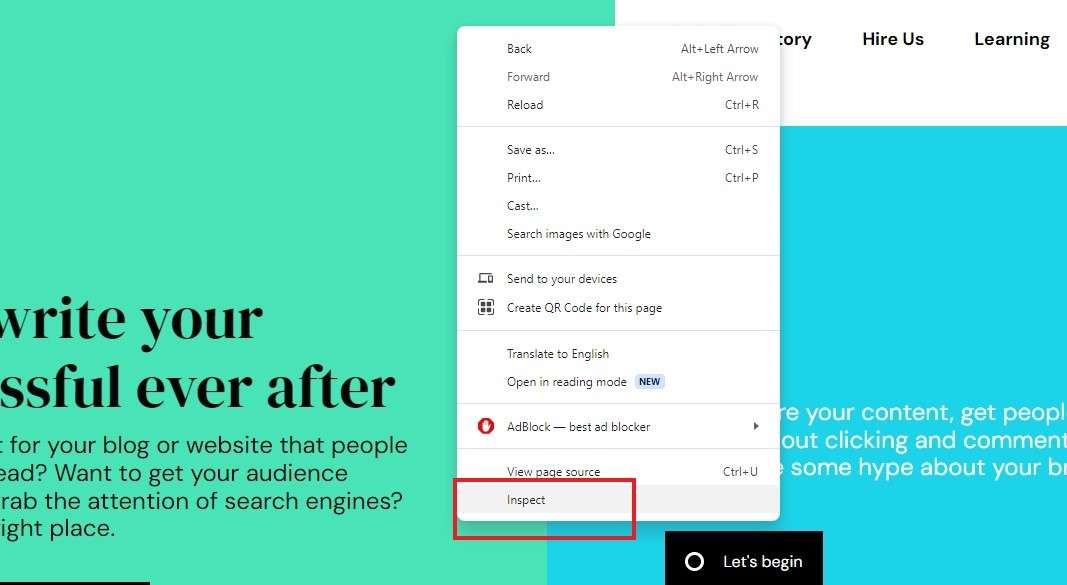
Étape 3: Dans l'onglet Éléments, survolez l'image que vous souhaitez inspecter ;
Étape 4: Vérifiez le chemin d'accès au fichier.
Si le chemin d'accès dans votre code HTML est différent du chemin d'accès réel, mettez-le à jour, actualisez votre page et voyez si cela a aidé.
Réparer les images et les télécharger à nouveau
Si vos images sont corrompues, vous risquez de rencontrer divers problèmes. Ils peuvent perdre leur qualité, apparaître plus flous que prévu, provoquer des bogues et des dysfonctionnements sur le site web, ou tout simplement ne pas se charger correctement.
La seule solution serait de réparer vos images et de les télécharger à nouveau. Vous pouvez le faire facilement avec l'aide de Wondershare Repairit. Solution alimentée par l'IA, Wonderhsare Repairit fonctionne avec tous les formats de fichiers et offre des taux de réussite élevés en matière de réparation de données, quelle que soit la raison pour laquelle vos données ont été corrompues.
En outre, outre la réparation d'images corrompues, il peut être utilisé pour les améliorer, les restaurer ou les coloriser.
Pour corriger vos images corrompues et éviter d'obtenir l'erreur de chargement d'image, suivez les étapes suivantes :
Étape 1: Téléchargez et installez Wondershare Repairit ;
Étape 2: Allez dans Plus de types Réparation > Réparation de photos ;

Étape 3: Cliquez sur +Ajouter et ajoutez l'image corrompue ;
Étape 4: Cliquez sur Réparer ;

Étape 5: Une fois la réparation effectuée, cliquez sur OK> Enregistrer.
Une fois que vous avez réparé votre image, téléchargez-la à nouveau sur votre site web, actualisez-le et vérifiez si l'erreur de chargement de l'image a été résolue.
Utiliser le mode Incognito
Si vous obtenez un format d'image ou une erreur de chargement d'image, la faute peut être imputée aux extensions de votre navigateur. Si vos extensions sont obsolètes ou simplement incompatibles, vous risquez de rencontrer divers problèmes, notamment au niveau des images de votre site web.
La meilleure solution consiste à mettre à jour les extensions ou à les supprimer. Toutefois, il est préférable de vérifier s'ils sont en tort avant de s'engager dans cette voie. Le moyen le plus simple d'y parvenir est d'utiliser le mode Incognito de votre navigateur. Le mode Incognito vous permet d'isoler votre navigateur, en le chargeant sans aucune extension.
Si vous utilisez Chrome, la procédure est très simple :
Étape 1: Ouvrez Chrome et cliquez sur les trois points dans le coin supérieur droit ;
Étape 2: Sélectionnez Nouvelle fenêtre inconnue ;
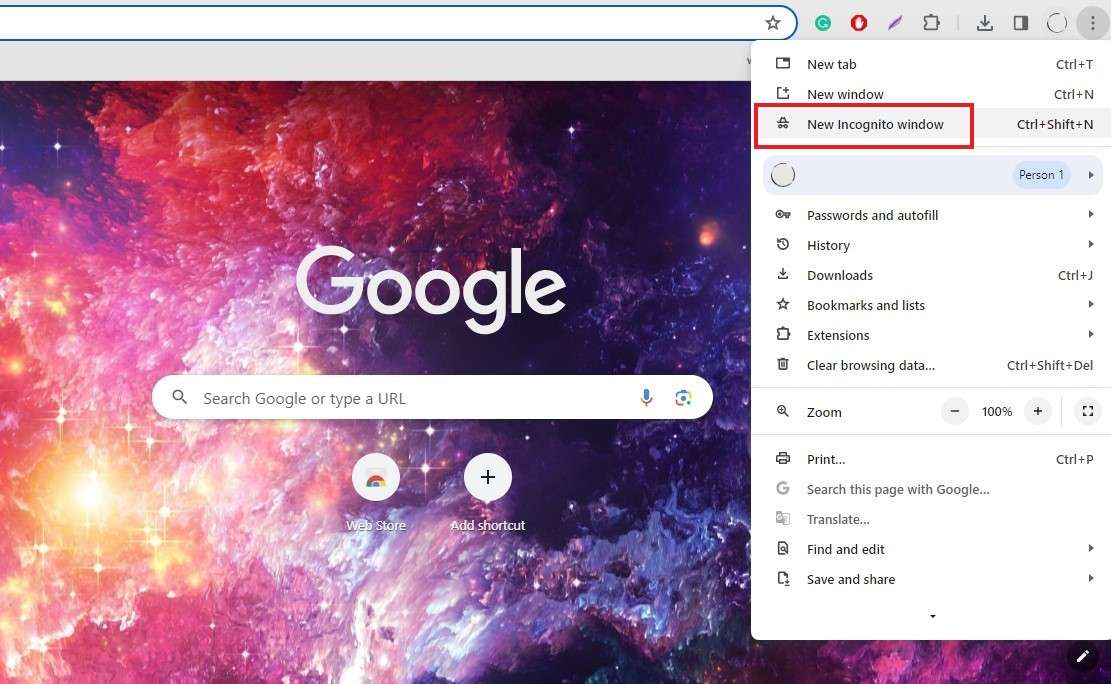
Étape 3: Visitez votre site web et vérifiez si les images se chargent.
Si vos images se chargent correctement en mode Incognito, il est probable que les extensions de votre navigateur soient à l'origine du problème. Mettez à jour ou supprimez les extensions de votre navigateur, puis vérifiez à nouveau vos images en mode normal.
Effacer le cache et les cookies du navigateur
Le cache du navigateur et les cookies sont des éléments utiles qui améliorent l'expérience globale de l'utilisateur. Le cache stocke des éléments tels que les images, les polices, le JavaScript, etc. pour vous aider à économiser votre bande passante et à améliorer les performances et la vitesse de chargement de votre site web.
D'autre part, les cookies sont de petits éléments de données qui aident à vous identifier en tant qu'utilisateur unique (entre autres choses) et permettent aux sites web de personnaliser votre expérience.
Occasionnellement, les cookies et le cache peuvent remplir votre navigateur et ralentir les performances de votre site au lieu de les accélérer. Le cache peut être particulièrement problématique, car la version en cache du site web et la version la plus récente du site web peuvent ne pas correspondre, ce qui peut entraîner des problèmes tels que le chargement incorrect de vos images.
La solution la plus simple consiste à vider le cache et les cookies de votre navigateur :
Étape 1: Ouvrez Chrome et cliquez sur les trois points dans le coin supérieur droit ;
Étape 2: Sélectionnez Effacer les données de navigation ;
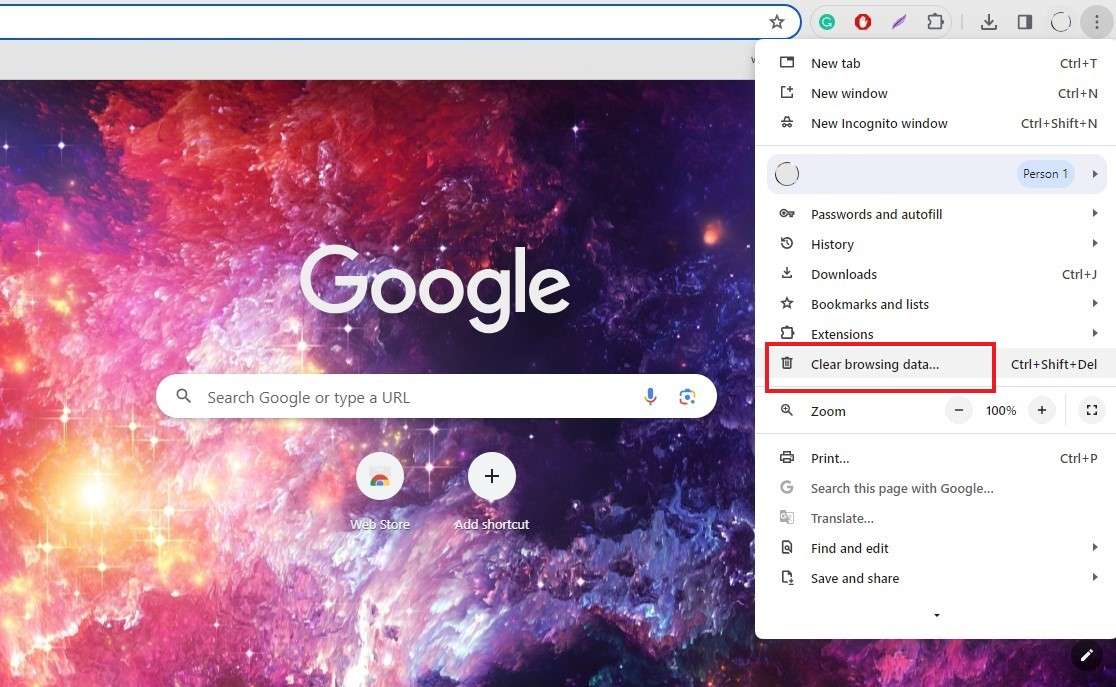
Étape 3: Sous Plage de temps, sélectionnez Toutes les heures ;
Étape 4: Assurez-vous que les cases situées à côté des cookies et du cache sont cochées ;
Étape 5: Sélectionnez Effacer les données.
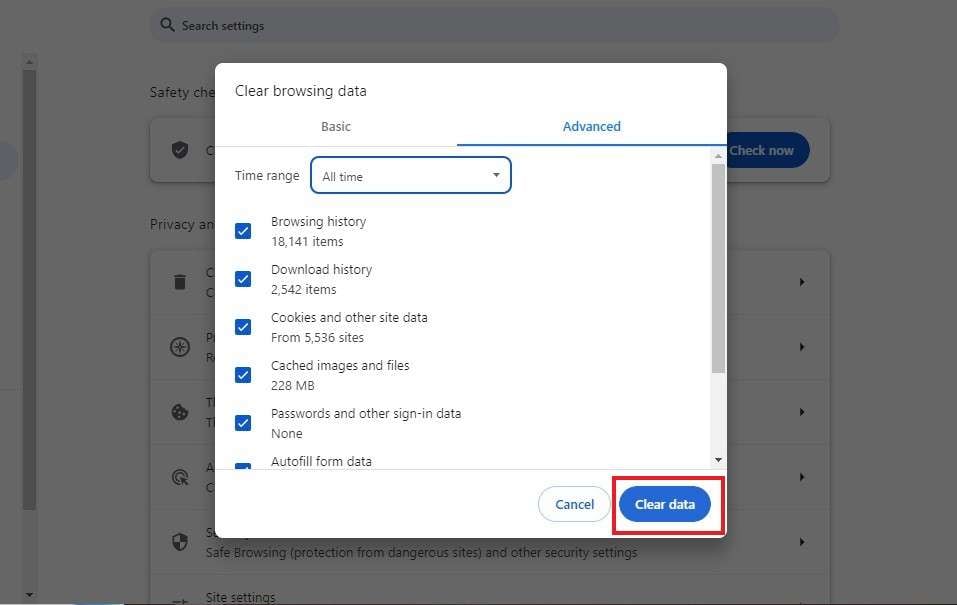
L'effacement de toutes les données peut prendre un certain temps. Une fois cette opération terminée, visitez à nouveau votre site web pour vérifier si vos images se chargent correctement.
Contactez votre hébergeur d'images
Si vous utilisez des images hébergées sur des serveurs tiers, la faute peut incomber à votre hébergeur d'images. Il se peut que le site web de l'hébergeur soit en panne ou qu'il ait supprimé les images que vous utilisez, qu'il les ait modifiées ou qu'il ait changé leur chemin d'accès. Quoi qu'il en soit, si l'hébergeur d'images a des problèmes, les images de votre site web ne s'afficheront pas correctement.
Malheureusement, il n'y a pas grand-chose à faire dans cette situation. Vous pouvez contacter directement l'hébergeur d'images pour savoir ce qui se passe, s'il travaille sur le problème et si vos images seront bientôt chargées.
En fonction de leur réponse, la meilleure solution consiste à attendre que l'hébergeur résolve le problème ou à télécharger d'autres images/images à partir d'autres serveurs.
Vérifier l'extension du fichier
Comme nous l'avons vu précédemment, si l'extension de fichier dans votre code HTML et l'extension de fichier réelle diffèrent de quelque manière que ce soit, les images de votre site web risquent de ne pas se charger. Par exemple, si votre code HTML recherche un fichier image « .jpg », mais que le fichier original a une extension « .png », vous risquez de rencontrer des erreurs de chargement d'image.
Des problèmes peuvent également survenir s'il existe des différences de majuscules dans les extensions de fichiers - par exemple, votre HTML peut rechercher une image « .JPG » alors que l'image originale porte l'extension « .jpg ».
Quelle que soit la différence spécifique entre les extensions de fichiers, vous devez vous assurer que votre code HTML est mis à jour et qu'il utilise l'extension correcte :
Étape 1: Ouvrez le code HTML de votre site web ;
Étape 2: Localisez l'élément d'image ;
Étape 3: Modifier l'extension du fichier pour qu'elle corresponde à celle de l'image originale.
Rechargez maintenant votre site web pour voir si cela a résolu votre erreur de chargement d'image.
Conclusion
Rencontrer une erreur de chargement d'image sur votre site web peut être angoissant. En effet, les causes de cette erreur sont multiples, mais heureusement, il existe aussi de nombreuses solutions.
Les images corrompues peuvent être réparées à l'aide de solutions telles que Wondershare Repairit. Les fichiers manquants peuvent facilement être téléchargés sur votre serveur. Le cache et les cookies qui causent des problèmes peuvent être supprimés en quelques secondes.
Quelles que soient la cause et la solution que vous choisissez, veillez à résoudre l'erreur de chargement d'image dès que vous la constatez. Sinon, cela aura un impact négatif sur votre référencement et sur l'expérience de l'utilisateur.



